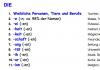Samm-sammulised juhised, kuidas luua vastavusaruannet jaotises 1C 8.3
Samm 1. Koostage dokument Vastaspooltega arvelduste vastavusse viimise tunnistus
Esimene küsimus dokumendi loomisel on see, kust leida 1C 8.3 vastavusaruanne? See asub sektsioonis Ostud või jaotis Müük– Arveldused vastaspooltega – Arvelduste vastavusaruanded:
Ekraanil: dokumentide loend. vajuta nuppu Loo:

Samm 2. Täitke dokumendi pealkiri vastaspooltega arvelduste kooskõlastamise riik
- Põllul Number– programmi poolt automaatselt genereeritud dokumendi number;
- Põllul Alates– dokumendi kuupäev;
- Põllul Leppimisvaluuta– valida valuuta, milles vastavusaruanne koostatakse;
- Põllul Vastaspool– valida, millega kooskõlastusaruanne koostatakse;
- Põllul Kokkulepe– märgime ära lepingu, mille alusel koostame vastavusakti. Kui see väli on tühjaks jäetud, siis koostatakse vastavusaktis kõigi kehtivate lepingute dokumendid;
- Põllul Periood– märkige intervall, mille jooksul vastavusse viimine toimub;
- Lipp Leppimine kokku lepitud– määrame selle siis, kui vastaspool on vastavusaruandele alla kirjutanud. Kui see lipp on määratud, pole kõik dokumendiväljad redigeerimiseks saadaval:

Samm 3. Täitke dokumendi vastaspooltega arvelduste kooskõlastamise avaldus tabelid
Täitke vahekaart Vastavalt organisatsioonile
Vahekaart Vastavalt organisatsiooni andmetele täidetakse nupu andmetega Täida – Täida vastavalt raamatupidamisandmetele:

Programm 1C 8.3 analüüsib tehinguid valitud vastaspoole, lepingu (või kõigi lepingute) ja nende raamatupidamiskontode jaoks, mis on märgitud vahekaardil Arvelduskontod:

Täitke vahekaart Vastavalt vastaspoole andmetele
Kui vastavusaruandest ei ilmne lahknevusi vastaspoolega, siis täidetakse nupuga ka vahekaart Vastavalt vastaspoole andmetele Täida. Vahekaardi täitmisel võetakse aluseks vahekaardil Vastavalt organisatsioonile määratud andmed, ainult veerus olevad andmed Deebet kantakse veergu Krediit, ja vastupidi:

Täitke vahekaart Täpsemalt
Peatükis Erakondade esindajad on vaja märkida nende isikute täisnimi, kelle allkiri on sellel lepitusaktil. Meie poolt lepitusakti allkirjastav esindaja tuleb valida Phys. näod:

Vastaspoole esindaja valitakse kontaktisikute kataloogist:

Juhul, kui tarnija või ostjaga on sõlmitud mitu lepingut, on mugav lipp üles panna Jaotage kokkuleppel:

Loodud dokument peab Kirjuta üles Ja Käitumine .
Samm 4. Looge kooskõlastusaruande prinditud vorm
Programmis 1C 8.3 saate luua ja printida kaks trükitud vormi:
- Lepitusakt (templi ja allkirjaga).
Valige nupu abil prinditav vorm Tihend:

Punktis 1C 8.3 luuakse vastavusaruande trükitud vorm:

Kuidas koostada faksiallkirja ja pitseriga vastavusaruanne ning saata see e-posti teel vastaspoolele
Punktis 1C 8.3 saate koostada kooskõlastusakti organisatsiooni pitseriga, juhi või pearaamatupidaja faksiallkirjaga. Tavaliselt koostatakse selline vastavusaruanne, kui see tuleb kiiresti vastaspoolele meili teel saata. Nendel eesmärkidel pakub programm 1C 8.3 trükitud vormi Leppimisakt (templi ja allkirjaga).
Vaatame näidet, kuidas kasutada ära võimalust lisada lepitusaruandele pitsat ja allkiri ning saata see meili teel.
1. samm. Organisatsiooni kaardil tuleb täita jaotis Logo ja pitsat

Logo ja pitseri lisamist dokumendile punktis 1C 8.3 käsitletakse üksikasjalikult artiklis "".
2. samm: teie peamine meilikonto peab olema seadistatud
Jaotis Haldus – Korraldaja – Süsteemikonto seadistamine:

Lisateavet 1C programmis e-posti konto seadistamise kohta leiate meie videost:
3. samm. Loome jaotises 1C 8.3 kooskõlastusaruande prinditud vormi (templi ja allkirjaga)
Akti saate printida, vajutades nuppu Tihend – Lepitusakt (templi ja allkirjaga):

Punktis 1C 8.3 luuakse vastavusaruande trükitud vorm koos organisatsiooni pitseriga ja pearaamatupidaja faksiallkirjaga:

4. samm. Saatke vastaspoolele vastavusaruanne meili teel aadressilt 1C 8
Vajuta nuppu. Valige dokumendivorming, näiteks Adobe PDF-dokument (.pdf):

1C 8.3 puhul kuvatakse dialoogiboks Sõnumi saatmine. Dialoogiboksi väljad täidetakse automaatselt. Põllul Kellele asendatakse vastaspoole kontaktandmete täitmisel märgitud e-posti aadress.
Lepitusakt lisatakse kirjale manusena. Kirja teksti saab vajadusel parandada sisseehitatud tekstiredaktoriga. Kiri saadetakse nupu abil Saada:

Samuti uurime oma videotunnis, kuidas 1 C programmis dokumente posti teel saata:
Veebisaidil näete meie teisi tasuta artikleid ja konfiguratsioonide materjale.
Kui aga äkki keegi ei tea, mis dokumendiga tegu on, siis soovitame siia jääda, et veidi teoreetilisi teadmisi omandada. Kui olete sellest probleemist täielikult teadlik, saate kohe liikuda järgmise ploki juurde. Lepitusakt 1C tarkvaras on dokument, mis teavitab osapoolte vastastikuste arvelduste seisust teatud aja jooksul. Seda saate teha väga lihtsalt ja kiiresti kasutades tavamenüüd, millest räägime veidi hiljem.
Väärib märkimist, et 1C mainides peame silmas konkreetselt platvormi "Enterprise", mis võimaldab teil oma tootega sarnaseid toiminguid teha. Fakt on see, et 1C ise pole midagi muud kui ettevõte, mis toodab erinevat tarkvara ja osaleb isegi mõne mängu punktiarvestuses. Näiteks sisaldab ettevõtte arsenal järgmisi tooteid: haridusprogrammide sari “1C: Tutor”, “1C: Education” ja teised. Üldiselt kuulub ettevõttele üle 200 tütarettevõtte, mis näitab tema võimsust.
Arutletud “Ettevõte” võimaldab teil pidada raamatupidamisarvestust kõige kohta, mis teie ettevõttes toimub. See on asendamatu toode, mis muudab iga ettevõtte kontoritöötajate elu palju lihtsamaks. See lihtsus saavutatakse automatiseerides arvutiprogrammi kasutades kõiki neid protsesse, mida varem tehti käsitsi, paberil, kalkulaatoriga jne.
Liigume edasi tegude juurde
Nüüd, kui olete 1C toote enda kohta enam-vähem teada saanud ja ka selgeks teinud, mis on lepitusakt, saate seda juba teha. Mine:
- Avage arvutis programm 1C: Raamatupidamine.
- Kui teie toote versioon on 2.0, siis avage ülemise ploki "Müük" menüü ja valige sealt üksus "Vastikute arvelduste lepitusakt", klõpsake sellel. Versioonis 3.0 peate avama vahekaardi „Ostud ja müük”, seejärel leidma veeru „Arveldused vastaspooltega”. Ja juba seal klõpsake "Arvutuste kooskõlastamise aktid". Kui automaatika on installitud keerulises režiimis, lülitage liides täisrežiimile. Järgmisena minge jaotisse "Dokumendid", seejärel leidke "Müügijuhtimine" ja klõpsake "Vastikuste arvelduste lepitusakt".

Klõpsake "Arvutuste vastavuse aktid"
- Lisage uus dokument. Nüüd peame täitma mõned väljad.

- Täpsustage organisatsioon ja vastaspool, samuti kontrolliperiood (mis kuupäevast millise kuupäevani).
- Kui teil on konkreetne leping, siis märgite selle samanimelisele väljale. Vastasel juhul võib see tühjaks jääda.
- Kui teil on määratud vastaspoole juures mitu kontot, peaksite kontrollima, mis on lõppdokumendis. Selleks avage vahekaart "Arvelduskontod", seejärel märkige vajalike kontode ruudud.

Avage vahekaart "Arvelduskontod".
- Dokumendi prinditava vormi parameetrite määramiseks klõpsake vahekaarti "Täpsemalt", kus saate seda kõike teha.

- Nüüd avage esimene vahekaart: "Organisatsiooni andmetel". Pange tähele, et siia läheme siis, kui kõik seadistused on tehtud ja vajalikud arved sisestatud. Siin peate klõpsama nuppu "Täida". Kokkuleppel vastaspoolega saate väljad täita ka vahekaardil „Vastavalt vastaspoole andmetele“. Kontrollige kindlasti kogu teavet ja seejärel printige dokument.
- Tegelikult, kuidas printida 1C-s vastavusaruannet? Selleks klõpsake nuppu "Salvesta" ja seejärel uues aknas "Prindi". Oodake, kuni printer teie dokumendi prindib, ja sulgege seejärel prindiaken.
- Kui kõik on õigesti tehtud, on aeg see kõik vastaspoolega kokku leppida. Alles pärast seda saate märkida ruudu „Kooskõlastamine kinnitatud”, salvestada ja aruande sulgeda. Valmis!
Pange tähele, et dokument muutub seejärel redigeerimiseks kättesaamatuks. Seetõttu ei saa kõike tehtut muuta. Kontrollige seda hetke selgelt, et hiljem ei tekiks ebameeldivaid olukordi nii oma ettevõtte või ettevõtte kui ka vastaspooltega.
Järeldus
Sõbrad, täna õppisime, kuidas luua 1C-s vastavusaruannet ja see printida. Loodame, et kõik läks teie jaoks korda ja rohkem küsimusi pole. Nagu selgus, on seda üsna lihtne teha, kuid samal ajal vastutustundlik. Seetõttu tuletame veel kord meelde, et enne üksuse “Kooskõlastamine kinnitatud” kõrval asuva ruudu märkimist hankige vastaspoolelt nõusolek ja kontrollige dokumenti veel kord. Räägi meile kommentaarides oma arvamus ja mulje tehtud tööst.
“Leppimisseaduse” definitsioon tähendab spetsiaalselt koostatud dokument, mis kuvab otseste vastaspoolte vaheliste vastastikuste arvelduste olekut kindla ajavahemiku jooksul.
Kui otsing tehakse peamenüüst, leiate:
- SPP ja integreeritud automatiseerimise puhul toimub otsing järgmiselt: valige kategooria "Dokumendid", seejärel "Müügihaldus" või "Ostuhaldus" ja seejärel "Vastastikuste arvelduste lepitusakt".
- “Kaubanduse haldamise” puhul on vastavusaruanne avatud ainult peamenüüs “Müük”. Otsing toimub vastavalt põhimõttele: peate minema jaotisse "Dokumendid", seejärel valige pakutud loendist "Müük" ja seejärel "Vastikute arvelduste lepitusakt". Lisaks väärib märkimist, et nn spetsialiseeritud liidestes “Müügijuhtimine” ja “Ostuhaldus” menüü “Arveldused” alamkategoorias.

Lisaks peaksite pöörama tähelepanu asjaolule, et leiate selle ka sisseehitatud universaalse otsingu kaudu: peate klõpsama "Toimingud", valige pakutud loendist "Dokumendid" ja seejärel klõpsake nuppu "Komplektiaruanne".
Loomine
Et saaksite luua vastavusaruande kategoorias "Ostud ja müük", a spetsiaalne hüperlink nimega "Arvutuste vastavusaruanne". Selle leiate alamkategooriast "Arveldused vastaspooltega".
Kui klõpsate sellel, näete logis kogu vajalik dokumentatsioon seoses nende eesmärkidega. Uue vastavusseviimise loomiseks klõpsake nuppu Loo, mis asub paneelil veidi ajakirja enda kohal. Dokumentatsiooni ülaosas peaksite täitma kõik saadaolevad üksikasjad.
Väärib märkimist, et kõik kohustuslikud väljad ilma eranditeta on punase joonega alla joonitud:
- "Vastaspool". See tähendab ettevõtte või üksikettevõtja märkimist, kellega leppimise vajadus tekkis. Sel juhul räägime tarnijatest või ostjatest.
- "leping". Vajadusel täpsustatakse üksikasju. Kui veerg jäetakse tühjaks, kantakse liikumised kõigi määratud vastaspoolega sõlmitud lepingute kohta üle vormi trükitud versiooni. Teisisõnu, kogu teave sisestatakse ilma filtriteta.
- "Periood". Nime järgi on lihtne aimata, et tuleb märkida ajavahemik, mille jooksul vastavusse viimine toimub.
- Graafikud "Ettevõte" Ja "valuuta" kuuluvad automaatsele täitmisele, mis sõltub otseselt olemasolevatest kataloogiseadetest. Vajadusel saab neid katalooge ilma raskusteta muuta.
Kui 1C kasutaja märgib ruudu „Leppimine on heaks kiidetud”, ei ole võimalik täiendavaid muudatusi teha. Märk tuleb panna alles pärast lõpptulemuste kokkuleppimist otseste tarnijate või ostjatega.
Lisaks “korgile” endale on kõnealuse teo usaldusväärseks moodustamiseks vaja täpsustades vormi alajaotistes mõningaid andmeid, nimelt:

Sisuliselt annab see 1C Raamatupidamises kõnealuse toimingu standardvõimalused on täidetud. Kui teil on vaja midagi täiendavalt välja töötada, on soovitatav pöörduda vastavate spetsialistide poole, kes tasu eest teevad kõik vastavalt vajadusele.
Väärib märkimist, et üldiselt võib need alajaotised jätta selliseks, nagu nad on. See on suuresti tingitud asjaolust, et trükitud versioon võimaldab moodustada ilma jagunemiseta vastavalt lepingutele, kuid eranditult vastavalt määratud kontodele tühjade ridade olemasoluga kohtades, kus mõlema ettevõtte seadusliku esindaja initsiaalid peaksid olema on kuvatud.
Kuid sel juhul tuleb see teave pastapliiatsiga näidata, mis tähendab täiendavad ajakulud.
Täitmine
 Kategoorias "Vastavalt ettevõtte teabele" klõpsake nuppu "Täida" ja seejärel valige "Täida raamatupidamisandmete põhjal". Seega hakkab süsteem automaatselt genereerima ja näitama vajalikku infot tabelis ridade kaupa, kuvades esmase dokumentatsiooni ja vastavad summad.
Kategoorias "Vastavalt ettevõtte teabele" klõpsake nuppu "Täida" ja seejärel valige "Täida raamatupidamisandmete põhjal". Seega hakkab süsteem automaatselt genereerima ja näitama vajalikku infot tabelis ridade kaupa, kuvades esmase dokumentatsiooni ja vastavad summad.
Väärib märkimist, et vormi trükitud versioon sisaldab tingimata teavet vastastikuste arvelduste, summade, käibe ja lõppsaldode kohta. See on jagatud mitmeks osaks:
- ettevõtte enda sõnul(selle osa peab täitma eranditult selle organisatsiooni volitatud esindaja, kes on seotud kõnealuse toimingu koostamisega);
- vastavalt vastaspoole esitatud teabele(tasub meeles pidada, et selle osa peab täitma otsene tarnija või ostja).
Kõnealuse akti vormist on võimalik genereerida trükitud versioon, klõpsates vastaval nupul või lihtsalt salvestada dokument (klõpsake lihtsalt disketti kuvaval nupul).
Kasutajatele on saadaval järgmised teenused: formaadid, Kuidas:
- Microsoft Word ja Excel;
- dokumendi tekstiversioon;
- veebileht ja nii edasi.
Kõigepealt tuleb otse tarnija või ostjaga (vastaspoolega) kokku leppida, millises vormingus dokumenti salvestada. Tänaseks Exceli formaat on populaarne, kuna see on kõige mugavam töökoht nii organisatsiooni esindajatele kui ka tarnijatele või klientidele.
Lõpuks jääb üle vaid dokument allkirjastada ja tarnijale või ostjale edasiseks kontrollimiseks edastada.
Võimalik on saata fail Exceli formaadis, et ta saaks täita oma osa dokumentatsioonist olemasoleva teabega. Seda tehakse selleks, et lahknevuste ilmnemisel poleks vaja dokumenti printida ja uuesti allkirjastada.
Kui kõik määratud andmed ühtivad (nii ettevõte ise kui ka tarnija või ostja) ja dokument on allkirjastatud ilma ebatäpsusteta, tuleb selle ülemisse ossa teha märge “Leppimine kokku lepitud”, siis tuleb see salvestada. ja pakitud.

Olukorras, kus kõnealuses toimingus esineb ebatäpsusi (lahknevusi), tuleb esmalt peaksite leidma olemasoleva vea ettevõtte enda või otsese tarnija või ostja raamatupidamises ja teha vastavad muudatused.
Tehtud muudatuste põhjal peaksite dokumendi uuesti avama 1C raamatupidamises, minema jaotisse "Vastavalt vastaspoole teabele", märkima kõik veergude järgi rangelt ja lõpetamisetapis printima akti välja ja saatma. tarnijale või ostjale.
Pärast allkirjastatud dokumentide kättesaamist tuleks toiming salvestada 1C-vormingusse võimaliku vormingu eest, märkides vastava kasti valiku „Leppimine kinnitatud” kõrval.
Tihend
Nõutav akt on juba täielikult täidetud ja allkirjastatud. Loodud akti printimiseks ja selle prinditud kujul vaatamiseks klõpsake lihtsalt vormi ülemises nurgas nuppu “Prindi”.
Lisaks menüüs olevate funktsioonide teabele on see lubatud Taganemisvõimalus vastava allkirja ja pitseriga. Selleks piisab, kui vajutate ka nuppu "Prindi", kuid valige pakutud loendist ainult samanimeline üksus.
Praktikas ei võta kõnealuse akti koostamine palju vaba aega. Veelgi enam, 1C raamatupidamise selge liides võimaldab teil hõlpsalt näidata kogu vajalikku teavet ja teha selles muudatusi.
Allpool on toodud kooli 1C üksikasjalikud juhised.
Omavaheliste arvelduste lepitamine klientidega on igapäevane, kuid vajalik. Kahepoolsete kaubandustehingute fakti jälgimine on poolte usalduse tugevdamiseks kohustuslik toiming. Lisaks punktis 1C 8.2 esitatud vastastikuste arvelduste aruandele kliendiga on olemas spetsiaalne dokument " Leppimise akt"mõeldud finants- ja rahaliste tehingute vastavusse viimiseks perioodiks. Lepitusdokument on tavaliselt 1C-s asub menüüharus: Dokumendid - Müük - Lepitusaruanne. Dokumendi leiab ka universaalse dokumendiotsingu kaudu konfiguratsioonis: Toimingud - Dokumendid - Kooskõlastusaruanne.
Lepitusaruande koostamine ei ole töömahukas protsess. Piisab, kui märkida kliendiga vastastikuste arvelduste vastaspool, periood, leping ja valuuta, vajutada nuppu “Täida” ja dokument täidetakse automaatselt andmebaasi dokumentidega. Pärast seda tuleb dokument postitada ja kliendiga allkirjastamiseks printida välja trükitud lepitusakti vorm.
Pange tähele, et vastavusaruanne sisaldab ainult neid dokumente, mille staatus on "Läbistatud" ja mis tegelikult kuuluvad määratud valikute alla. Näiteks kui kliendil on mitu lepingut, siis tuleb valida konkreetne leping jne. Samuti tuleb vastavusaruande koostamise ajal raamatupidamissüsteemi sisestada kõik kooskõlastatud vastaspoole esmased ja finantsdokumendid.
Ukraina seadusandluses pole vastaspoolte vaheliste lepitusaktide allkirjastamise soovitatavat aega täpsustatud, kuid terve mõistuse tõttu on parem seda toimingut teha kord kuus või kord kvartalis klientidega, kes töötavad teiega pidevalt, s.t. millel on püsikiirus. Ei ole mõtet koostada kõikidele klientidele järjest kokkuvõtteid, eriti kui vastastikused arveldused on nullini suletud või on sentide saldod. Mõnikord praktiseerivad raamatupidajad klientidega segavate suhete korral null-levitusavalduste allkirjastamist, et igaks juhuks kinnitada, et üksteise vastu pretensioone ei ole.
Tegelikult on meie ajal "Leppimisaruanne" väga levinud mehhanism tehingu eest vastutavate ettevõtte müügiosakonna töötajate jälgimiseks. Tihti kaotavad kaubandusettevõtted hoolimatute töötajate tõttu, kes unustavad müügilt saadud raha kassasse sisse kanda, mille vastaspoole esindaja on kandnud. Igaüks saab suurepäraselt aru, et tehing loetakse sooritatuks mitte siis, kui kaup ostjale üle antakse, vaid siis, kui tehingust saadud raha laekub tuluna ettevõtte pangakontole või kassasse.
Nõuanne
Enne 1C klientidele vastavusaktide loomist looge vastaspooltega arvelduste aruanne. Miks seda teha? Näed kliente, kelle jaoks olid kauba-raha liikumised, ja näed ka kliente, kelle jaoks on nõuded/võlad. See aruanne juhendab teid selle kohta, millised kliendid peavad vastavusaruanded allkirjastama. Kahe 1C tööriista kasutamine: Leppimisaruanded ja Arveldusaruanne hõlbustab oluliselt kooskõlastamist ja parandab teie raamatupidamisandmete kvaliteeti.
Vaatame, kuidas luua 1C 8.2 programmides vastastikuste arvelduste lepitusakt. ja 1s 7.7.
Alustame 1s 8.2 programmiga.
Selle dokumendi leidmiseks on mitu võimalust.
See on saadaval vahekaardil "Müük" ja "Ostud". Vaata pilti (klikitav). Valime sobivast kohast, avanevas aknas klõpsake nuppu "Lisa". 
Meie ees avaneb tulevase lepitusraporti aken, mille peame ära täitma, valima vastavusse viimise perioodi, vastaspoole, lepingu, kui lepime kõigi olemasolevate lepingutega, siis jäta see väli tühjaks! Pärast kõigi vajalike parameetrite sisestamist klõpsake nuppu "Täida". 
Vahekaardil “Kulukontod” saate märkeruutude abil valida raamatupidamiskontod, mille kohta akt genereeritakse (saate lisada oma).
Vahekaardil „Lisa“, et mitte käsitsi sisestada, sisestame vastutavad isikud, kes meie ettevõtte poolt dokumendile alla kirjutavad ja kui on teada vastaspoole isikute andmed. Siin saate ka akti kokkuleppel jaotada või kuvada dokumendid täispealkirja järgi.
Edasi, kui lepitus on kokku lepitud, s.o. Kui oleme veendunud andmete õigsuses või oleme eelnevalt osapooltele helistanud, märkige linnuke „Leppimine kokku lepitud“, siis täidab programm andmed ka vastaspoole kohta.
Klõpsake nupul „Leppimisakt“ ja printige see kahes eksemplaris endale ja vastaspoolele välja.
Kuidas koostada 1s 7.7 programmis vastavusaruannet
Aruannet saab avada ülevalt menüüst “Aruanded” - “Spetsialiseerumine” – “Arvutuste vastavusakt”. Valime vastaspoole, kontod, lepingu.
Kui olete kindel, et vastaspoole andmed ühtivad täielikult teie andmetega, saate vahekaardil „Vastuvõtu parameetrid“ märkida märkeruudu „Vastaspoolega kokkulepitud vastavuse tulemused“.
Miks on vajalik dokument “Vastastikuste arvelduste lepitusakt”?
See on dokument, mis kajastab poolte omavaheliste arvelduste seisu teatud aja jooksul, tavaliselt kuu, kvartali, aasta jooksul. See võimaldab teil võrrelda majandussuhte mõlema poole kõigi toimingute õiget ja täielikku peegeldust.
Kui üks pooltest ei täida oma lepingust tulenevaid kohustusi, võib kaudseks tõendiks võla tunnustamise kohta korrektselt tehtud lepitusakt kohtus, kui aktile on alla kirjutanud teine pool, ja tõendiks võlgnevuse tunnustamisest keeldumise kohta. võlg, kui pole allkirjastatud. Pange tähele, et kui lepitusakti allkirjastab ainult raamatupidaja, ei saa ta kohtus tõendina esineda.
Kui teil on 1C 8.2 kohta küsimusi, kirjutage kommentaaridesse, ärge olge häbelik!) Püüan aidata!